win10系统锁屏密码设置 Win10系统锁屏密码设置步骤
更新时间:2023-10-14 17:00:20作者:xiaoliu
Win10系统锁屏密码设置是一项重要的安全措施,它能有效保护我们的个人信息不被他人窥探或滥用,在这个数字化时代,隐私安全成为了人们越来越关注的话题。为了确保我们的电脑数据安全,我们需要设置一个强密码来锁定屏幕,以防止未经授权的访问。下面将介绍Win10系统锁屏密码设置的步骤,让我们一起来了解吧。
步骤如下:
1.首先按下“Win”+“I”组合键,打开WIn10的设置窗口。接下来点击右边的“账户”。当然还有多种进入账户设置的方法,这里只介绍最简单的一种。
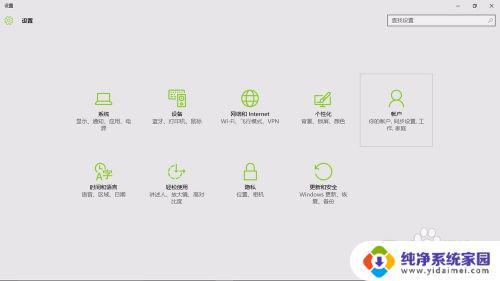
2.接着点击“登录选项”。
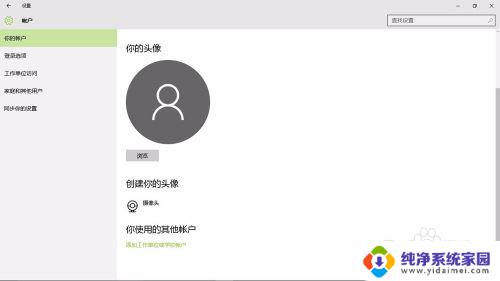
3.再点击密码下边的“登录”,
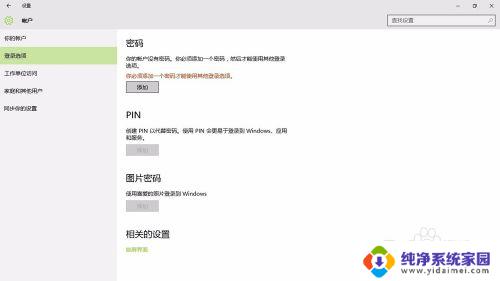
4.在弹出的小窗口里,把你的密码写上两次。注意第三栏是“密码提示”,别再把密码写上。然后点击“下一步”,再点击“完成”。
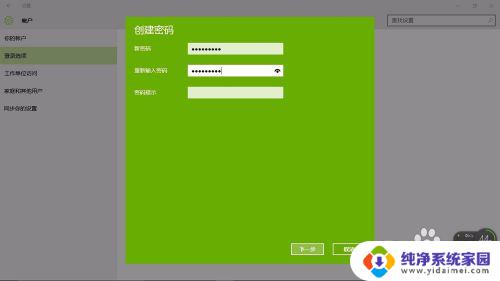
5.完成设置后,Win8.1系统待机,开机,重启,注消后就都要密码才能进入。最关键的是,以后如果我们有事离开。只要轻松地按下"win"+"L",就能保护我们的电脑内容不被别人看到。

以上就是关于win10系统锁屏密码设置的全部内容,如果您遇到相同的情况,可以按照本文提供的方法解决问题。
win10系统锁屏密码设置 Win10系统锁屏密码设置步骤相关教程
- windows10屏幕锁屏设置密码 Win10系统锁屏密码设置方法
- 怎么设置win10电脑锁屏密码 Win10系统锁屏密码设置方法
- win10锁屏设置密码 Win10系统如何修改锁屏密码
- win10怎么设置自动锁屏密码 Win10系统如何修改锁屏密码
- win10锁屏密码设置在哪里 Win10系统如何更改锁屏密码
- 怎样解除锁屏密码设置 Win10如何设置锁屏密码步骤
- 怎样解手机锁屏的数字密码 Win10锁屏密码设置步骤
- win10怎样设置锁屏密码 Win10锁屏密码设置教程
- 电脑如何设置密码锁屏win10 Win10系统如何设置锁屏密码忘记怎么办
- windows10电脑锁屏密码怎么设置 Win10如何设置锁屏密码
- 怎么查询电脑的dns地址 Win10如何查看本机的DNS地址
- 电脑怎么更改文件存储位置 win10默认文件存储位置如何更改
- win10恢复保留个人文件是什么文件 Win10重置此电脑会删除其他盘的数据吗
- win10怎么设置两个用户 Win10 如何添加多个本地账户
- 显示器尺寸在哪里看 win10显示器尺寸查看方法
- 打开卸载的软件 如何打开win10程序和功能窗口